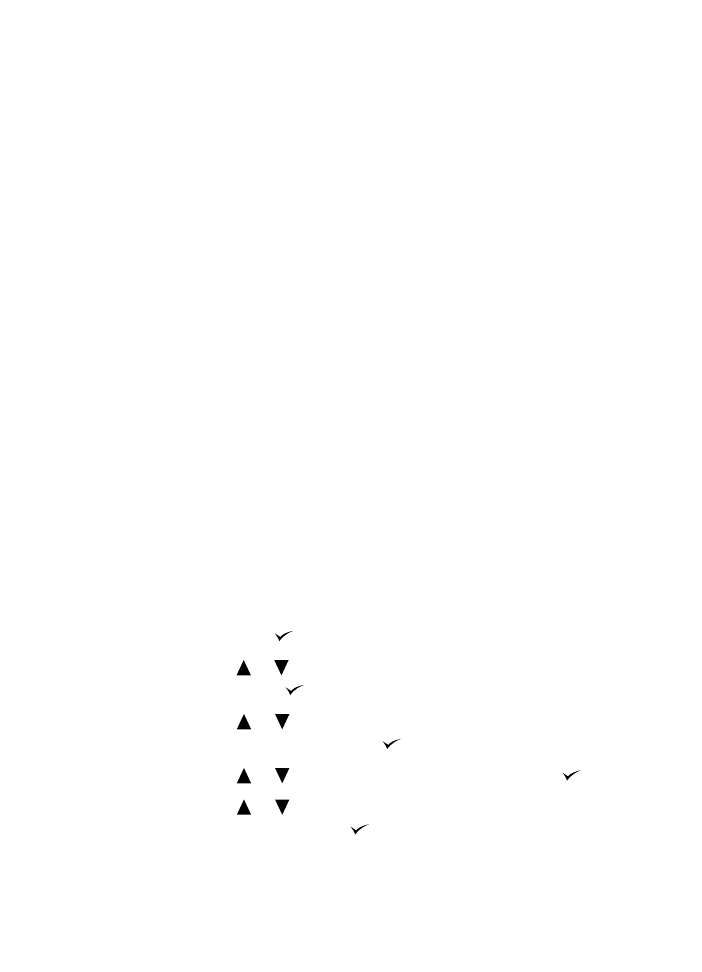
Seleção do grampeador
Geralmente, é possível selecionar o grampeador por meio do
programa ou do driver, embora algumas opções talvez estejam
disponíveis somente por meio do driver.
Onde e como você faz as seleções depende do programa ou do
driver. Se você não conseguir selecionar o grampeador com base no
programa ou driver, selecione-o no painel de controle do produto.
Para selecionar o grampeador utilizando o painel de
controle da HP LaserJet 9000
1
Pressione
para entrar nos menus.
2
Use
e
para fazer a rolagem até
CONFIGURAR DISPOSITIVO
e pressione
.
3
Use
e
para percorrer até
SISTEMA DE ACABAMENTO
MULTIFUNÇÕES
e pressione
.
4
Use
e
para navegar até
GRAMPEAR
e pressione
.
5
Use
e
para navegar até a opção de grampeamento
desejada e pressione
.
Suas opções de grampeamento são Nenhum, Um ou Dois grampos.
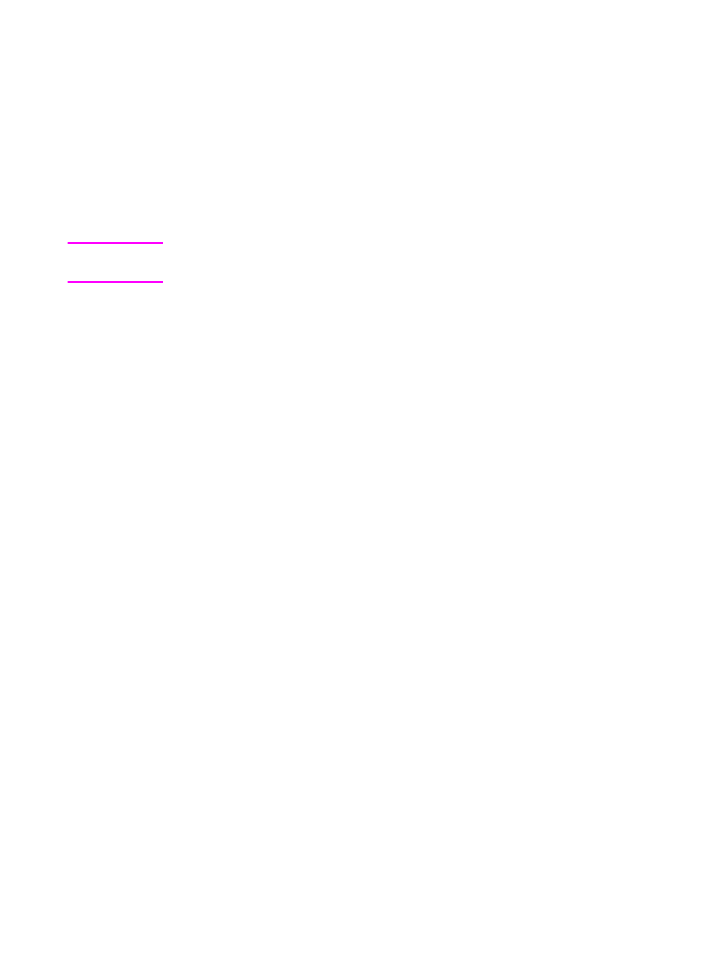
26 2 Tarefas do Dispositivo de acabamento
PTWW
Para selecionar o grampeador do painel de controle
da HP LaserJet 9000mfp
1
Toque em Copiar configurações.
2
No menu Grampo, toque em Canto ou Borda, dependendo de
como você prefere que os documentos sejam grampeados, e em
OK. Se você selecionou Folheto no menu Cópias por página,
as opções para grampear são Nenhuma, Uma, Duas e
Grampeagem.
Nota
O ícone de página no lado direito da tela de toque mostra a posição
do grampo.
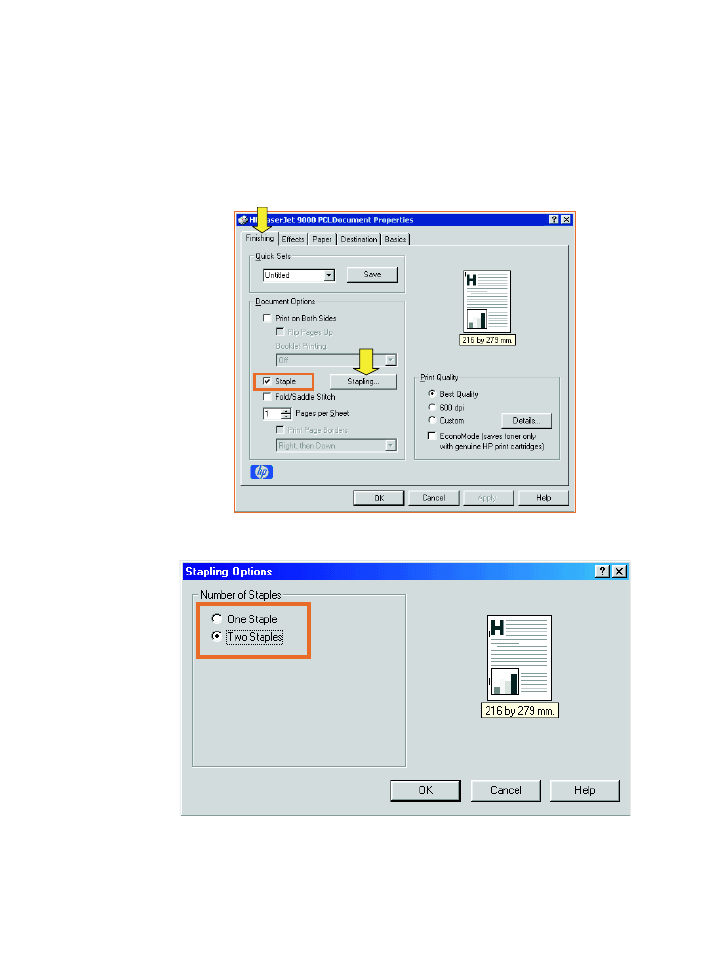
PTWW
Uso do grampeador 27
Para grampear documentos
Windows
1
Clique em Arquivo, Imprimir e Propriedades.
2
Siga as instruções para o seu tipo de driver.
• Se estiver usando um driver PCL, clique na guia Acabamento
e selecione a caixa Grampo. Clique em Grampear.
• Selecione o número de grampos desejado.
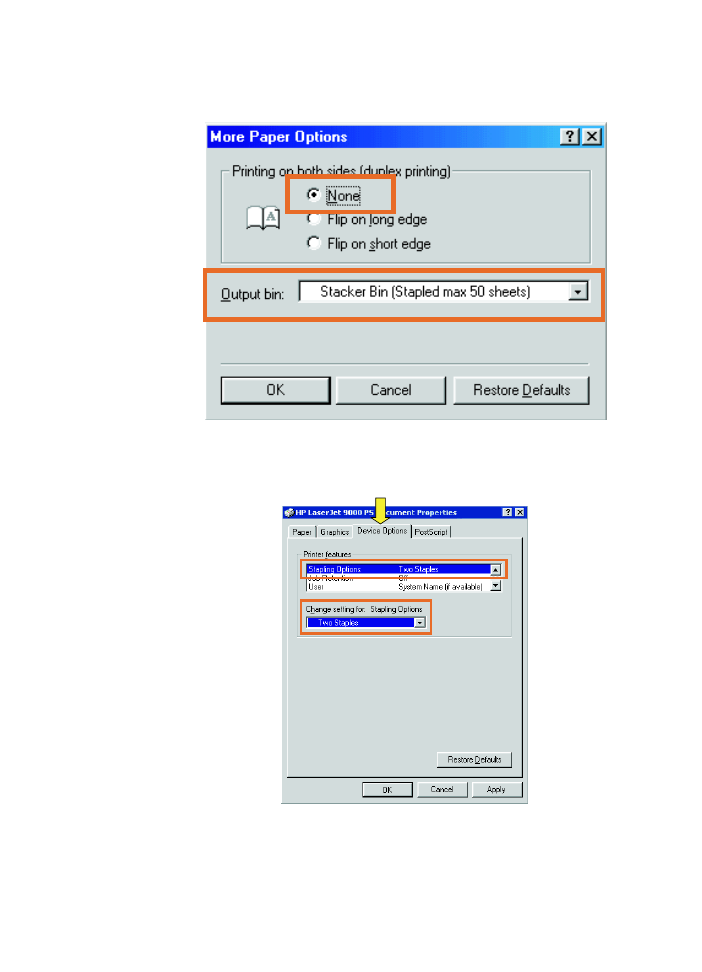
28 2 Tarefas do Dispositivo de acabamento
PTWW
• Se você estiver usando um driver PS para Windows 95 ou
Windows 98, selecione no menu suspenso Compartimento
do empilhador (50 folhas grampeadas no máximo).
• Clique na guia Opções do dispositivo. No menu suspenso,
selecione Opções para grampear Dois grampos. No menu
suspenso, selecione Dois grampos.
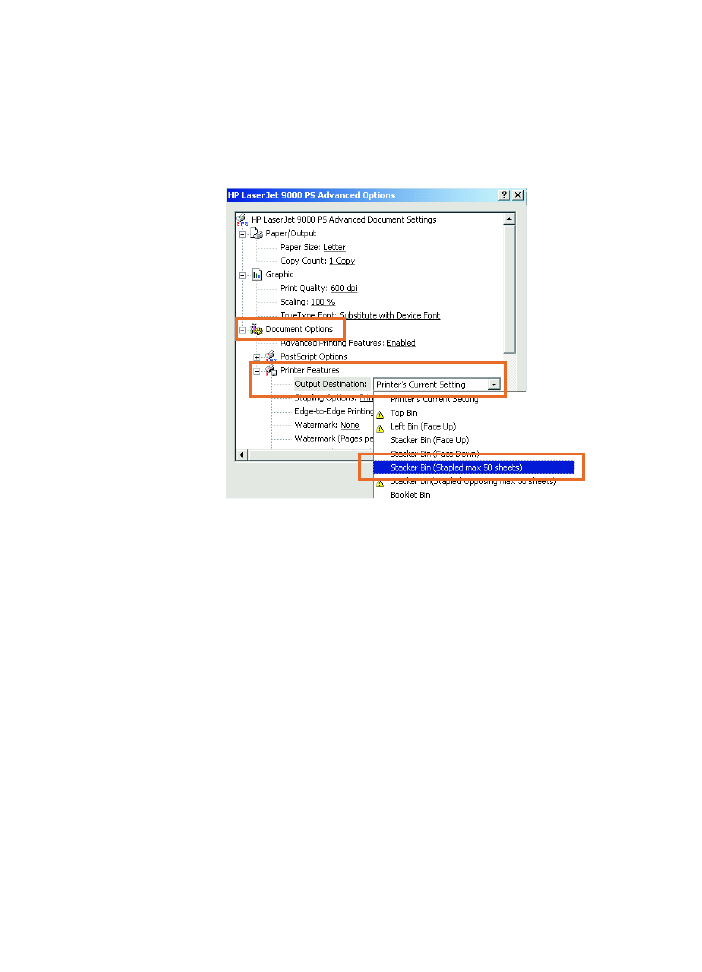
PTWW
Uso do grampeador 29
• Se você estiver usando um driver PS para Windows NT ou
Windows 2000, selecione as configurações apropriadas para
Opções de documento, Recursos de impressora, Destino
de saída e Grampeador. Além disso, a opção do grampeador
é selecionada automaticamente se você selecionar
Compartimento do empilhador (50 folhas grampeadas no
máximo) na guia Destino de saída.
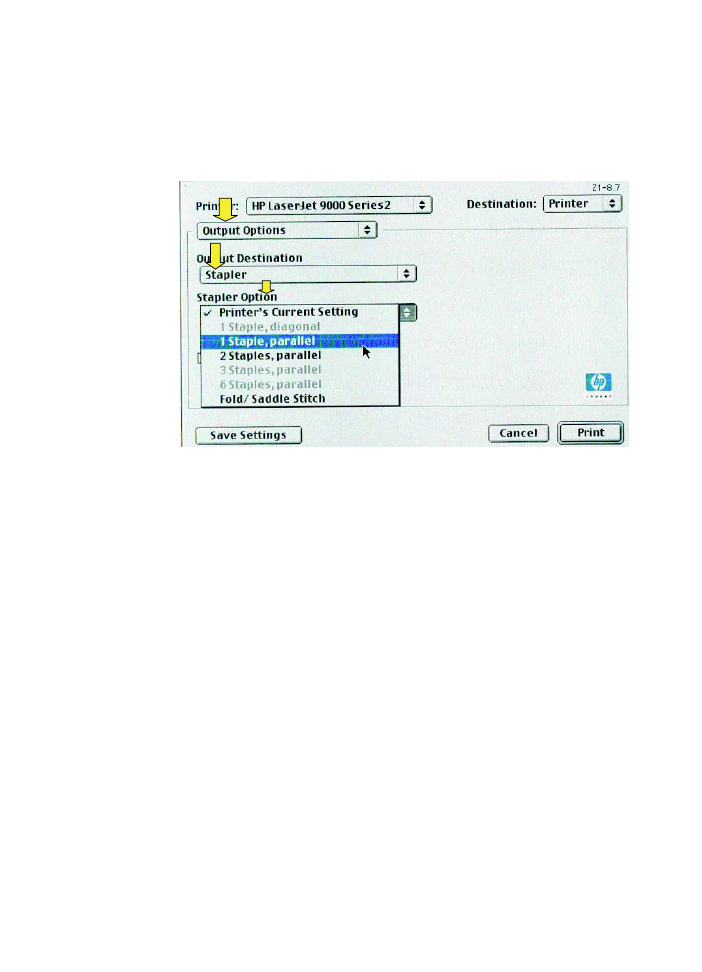
30 2 Tarefas do Dispositivo de acabamento
PTWW
Macintosh
1
Clique em File e Print.
2
Na lista de seleção, selecione Output Options.
3
No menu suspenso, selecione Stapler Option.
Mac OS X
1
Clique em File e Print.
2
Na lista de seleção, selecione Finishing. No menu suspenso,
selecione Stapler Option.
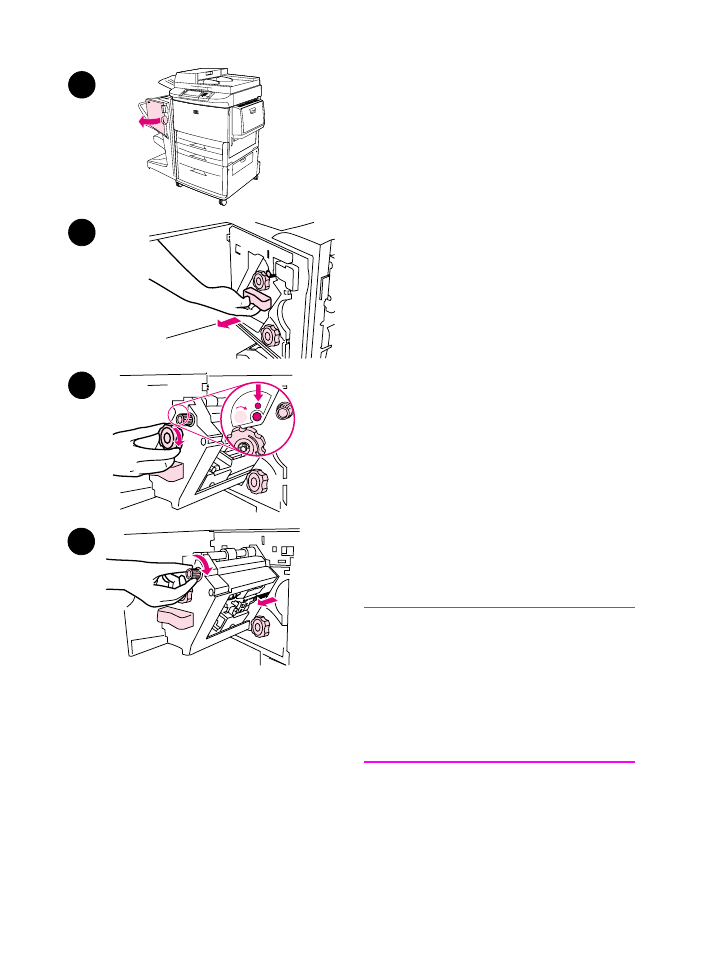
PTWW
Uso do grampeador 31
Carga do cartucho do
grampeador
A mensagem
GRAMPEADOR COM POUCOS
GRAMPOS
é exibida no painel de controle
da impressora se o cartucho do
grampeador tiver de 20 a 50 grampos
restantes. A mensagem
GRAMPEADOR SEM
GRAMPOS
é exibida no painel de controle
da impressora se o cartucho do
grampeador não tiver mais grampos.
Para carregar o cartucho do
grampeador
1
Abra a porta da unidade do
grampeador.
2
Deslize a unidade do grampeador
em sua direção.
3
Gire a maçaneta verde grande até
ver o ponto azul (isso indica que o
grampeador está totalmente aberto).
4
Gire a maçaneta verde pequena na
parte superior da unidade do
grampeador no sentido horário até
que o cartucho de grampos se mova
para a esquerda da unidade do
grampeador.
CUIDADO
O ponto azul deve aparecer na janela da
unidade do grampeador antes de você
remover o cartucho de grampos. Se
você tentar remover o cartucho de
grampos antes de o ponto azul aparecer
na janela, o dispositivo pode ser
danificado.
2
3
4
1
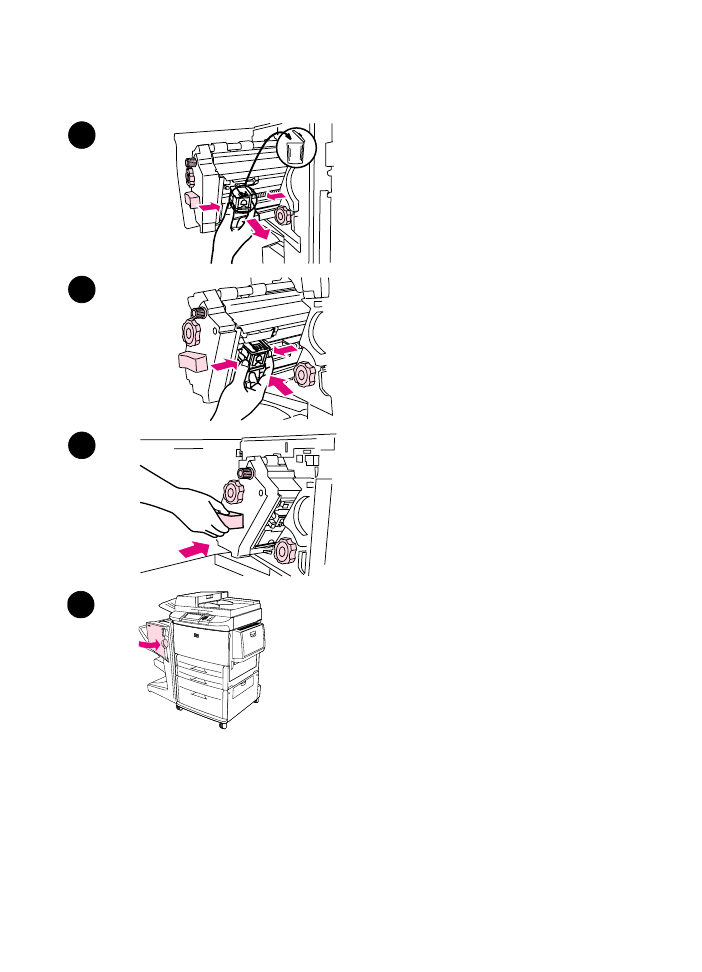
32 2 Tarefas do Dispositivo de acabamento
PTWW
5
No cartucho de grampos que está
vazio, junte as lingüetas e remova-o.
6
Insira o novo cartucho de grampos
fixando-o no local.
7
Deslize a unidade do grampeador
para o dispositivo.
8
Feche a porta da unidade do
grampeador.
6
7
5
8
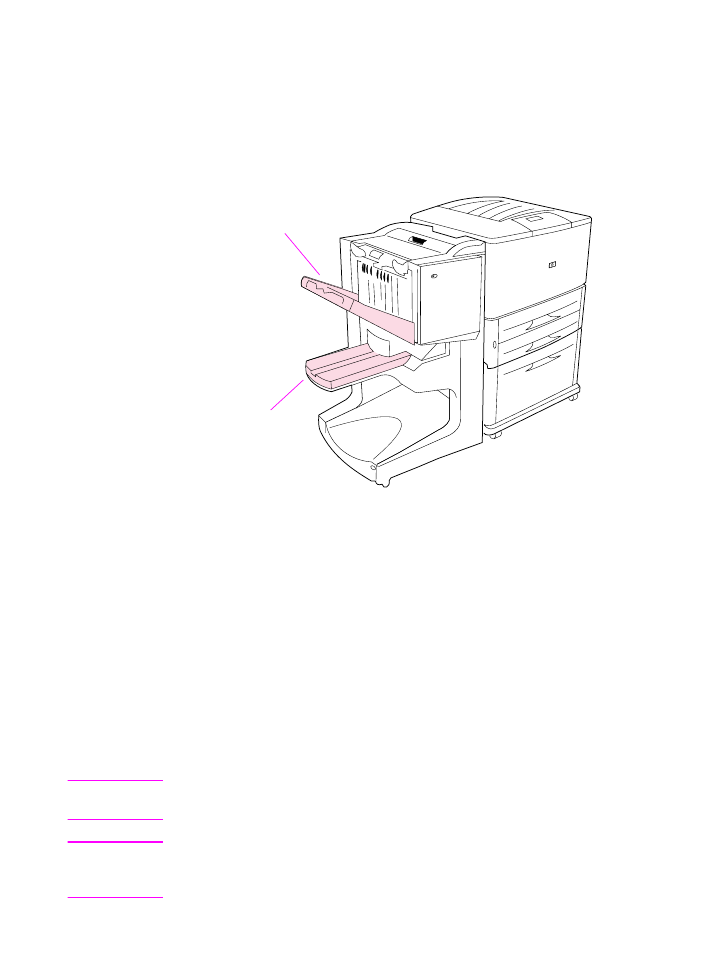
PTWW
Seleção do compartimento de saída 33